I denna handledning kommer du att lära dig hur du tar bort en båt från en vatteninspelning i Adobe After Effects, genom en kombination av flera lager, masker och innehållsbaserade fyllningar. Denna teknik kräver en viss grad av precision och förståelse för hur innehållsbaserad fyllning fungerar, särskilt när objektet befinner sig i en dynamisk miljö som vatten med reflexioner. Låt oss ta oss igenom processen steg för steg för att uppnå en imponerande slutprodukt.
Viktigaste insikter
I redigeringen av videor är kombinationen av flera lager och masker avgörande för att uppnå ett realistiskt resultat. Användningen av innehållsbaserad fyllning kan hjälpa till att rekonstruera komplexa bakgrunder när objekt tas bort från en video. Det är viktigt att anpassa maskernas opacitet och storlek för att skapa sömlösa övergångar.
Steg-för-steg-guide
För att ta bort en båt från en vatteninspelning börjar vi med att justera innehållet basikt.
Börja med att öppna ditt projekt i After Effects och kontrollera originalinspelningen. Du kommer att märka att båten befinner sig i ett område med ständig rörelse och reflexion, vilket komplicerar borttagningen. För att få en klar bild är det användbart att använda flera lager.
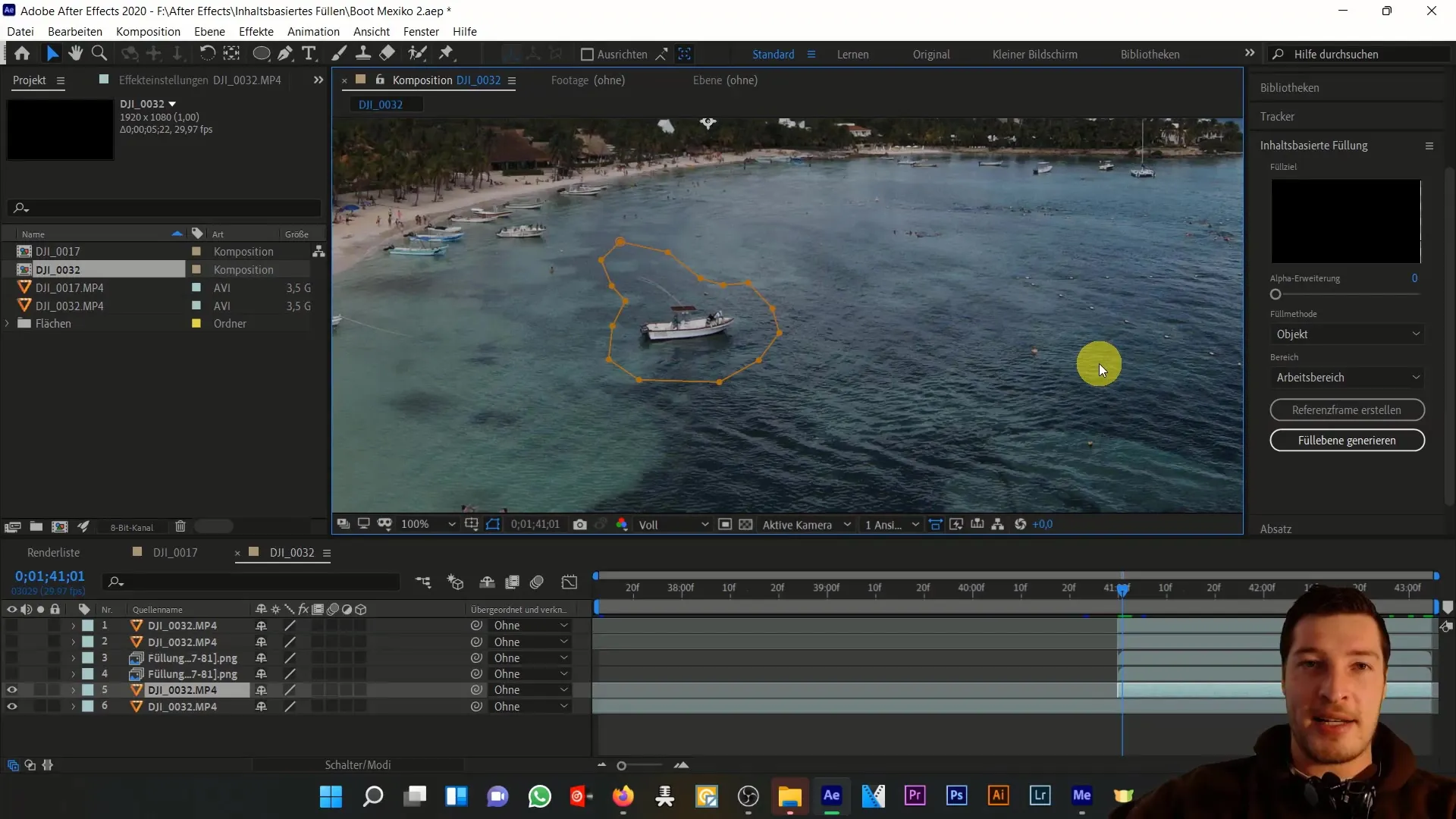
Grundprincipen för innehållsbaserad fyllning är att ta bort båten och återskapa bakgrunden. För att ta bort båten måste du skapa masker som definierar de områden du vill redigera. Börja med att använda pennverktyget för att rita en mask runt båten.
När masken har skapats, aktivera tidsanimationen för att animera maskfärden över olika frames. Se till att masken alltid är exakt ritad runt båten. Du kan när som helst justera maskformen genom att expandera den och ändra parametrar som maskbredd.
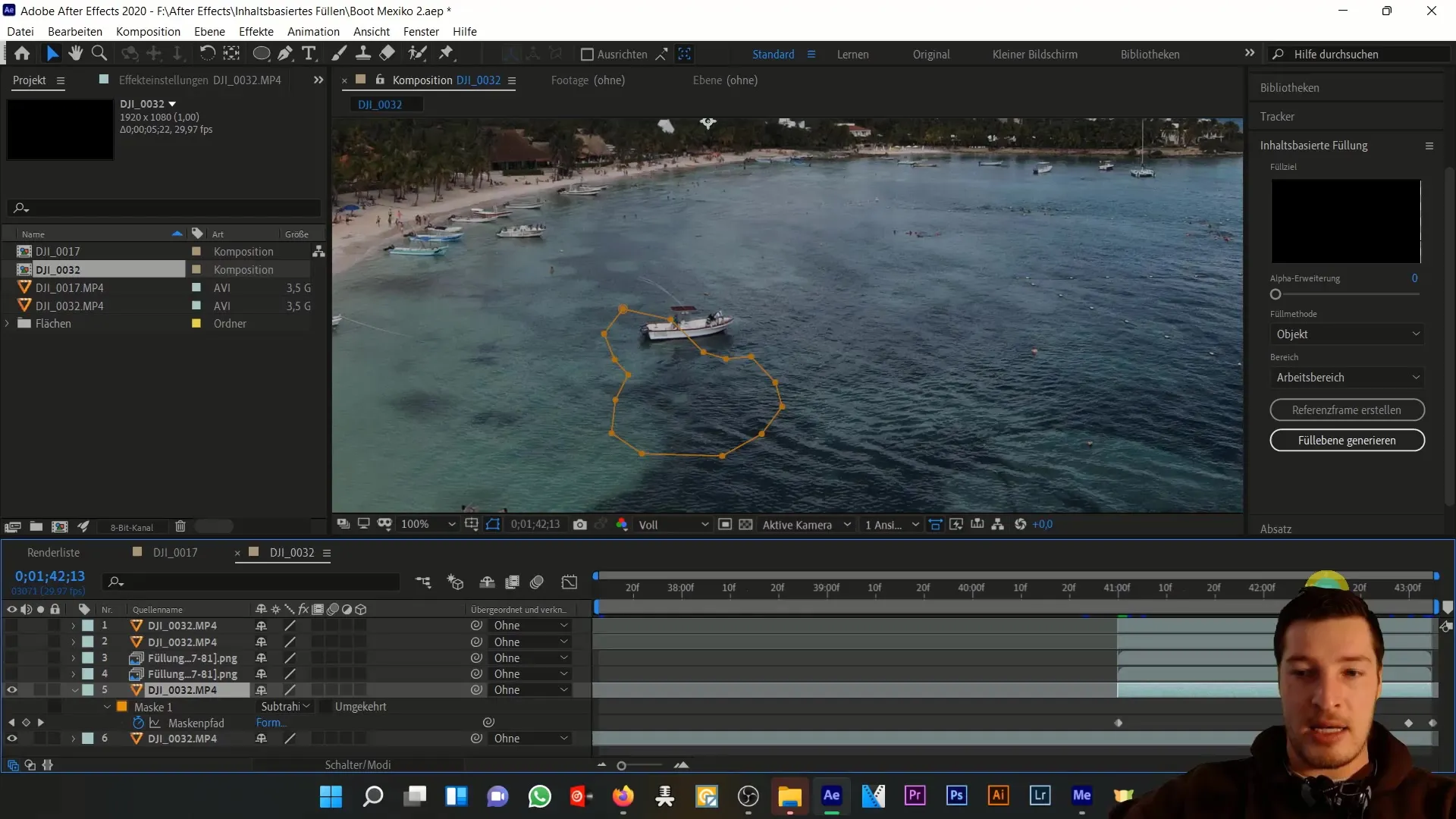
I nästa steg skapar du den första innehållsbaserade fyllningen. Denna fyllning placeras under din masklag i tidslinjen. Se till att expandera fyllningen med 65 pixlar för att skapa en sömlös övergång. I början kanske inte fyllningen ser perfekt ut, men det är normalt.
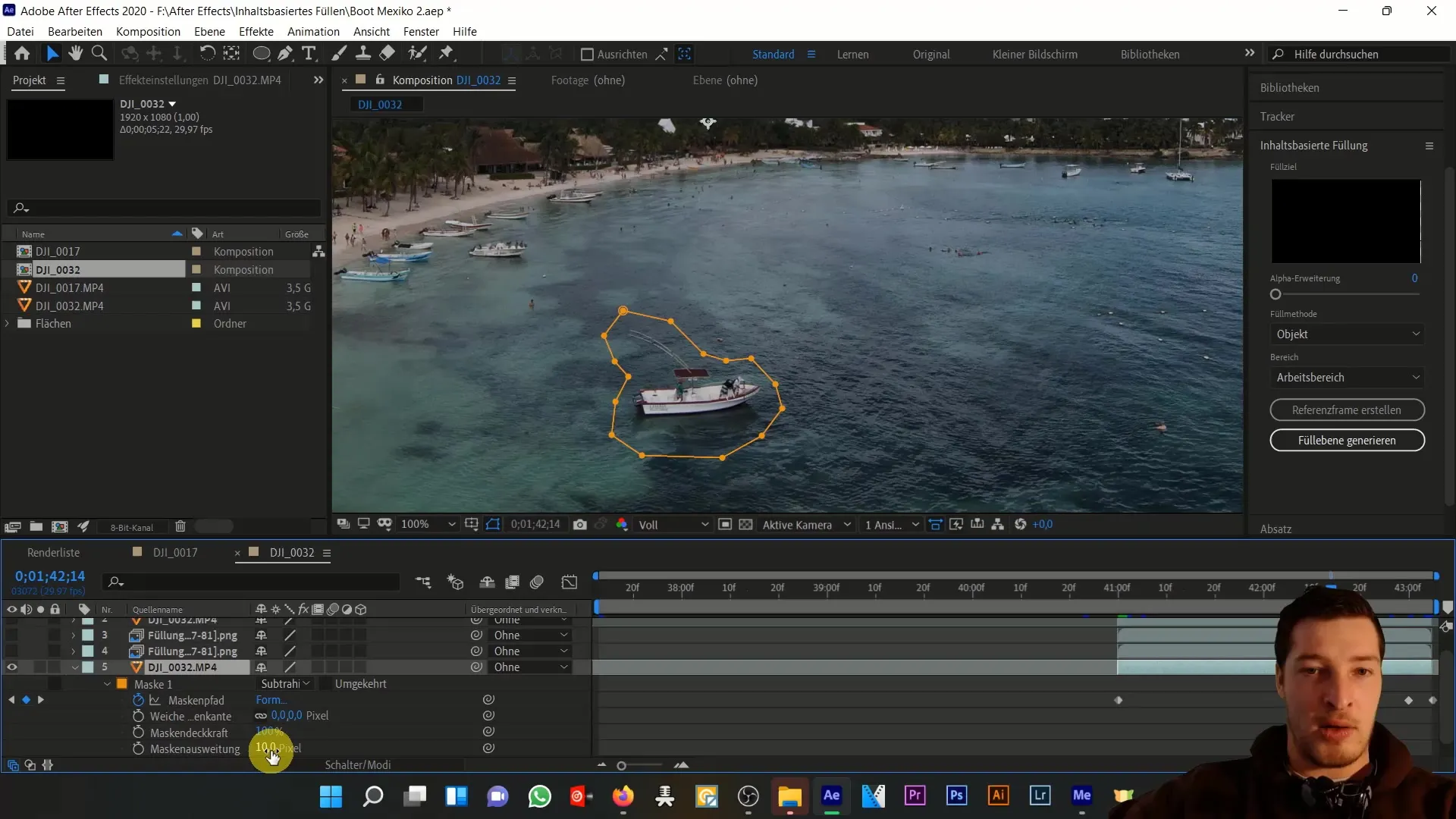
För att förbättra bilden ytterligare, lägg till en andra innehållsbaserad fyllning. Denna bör ha en mindre storlek – i detta exempel endast expanderad med 10 pixlar – och placeras över den första fyllningen med minskad opacitet. På detta sätt får du en balanserad och mindre starkt missfärgad bild.
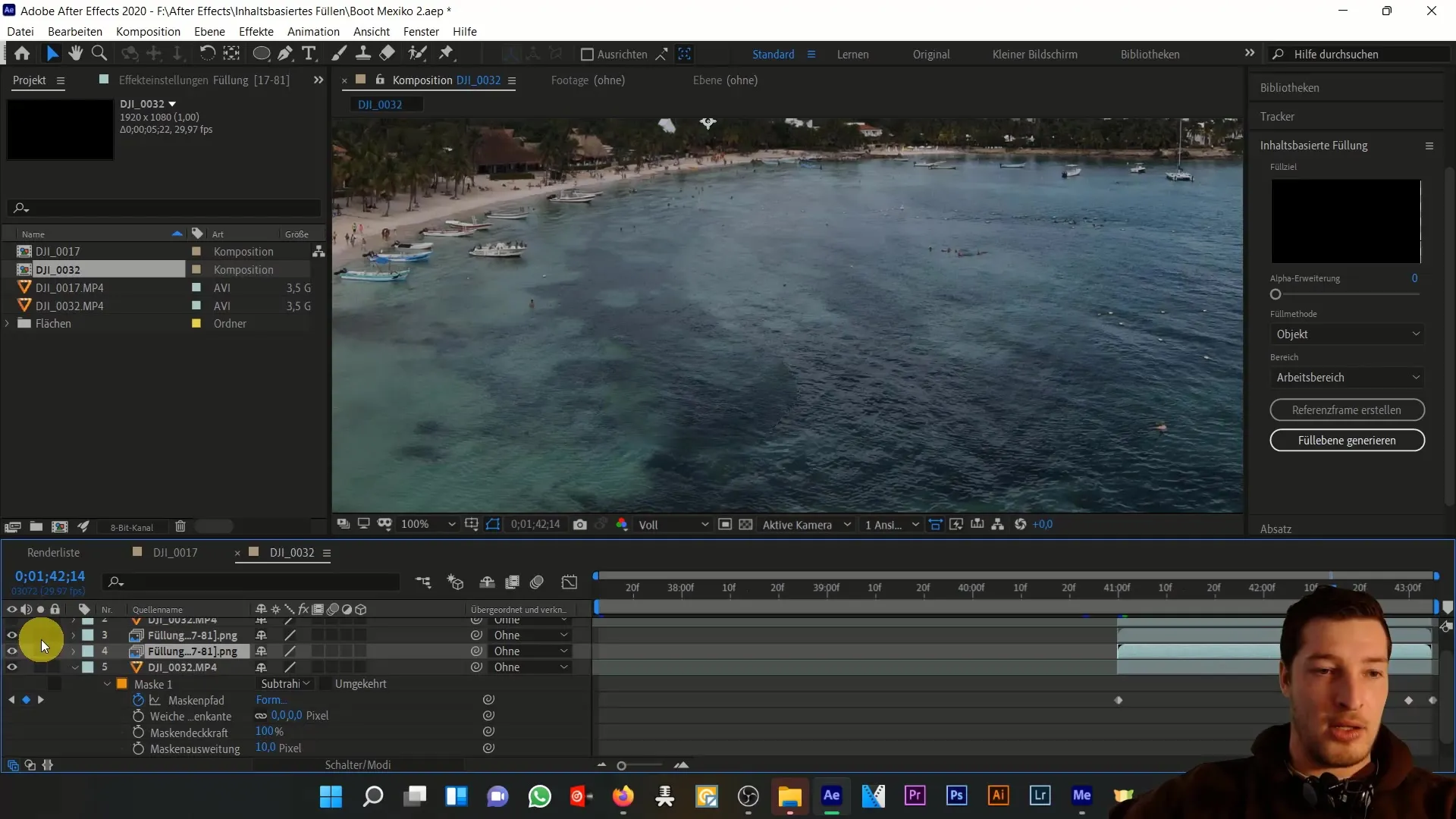
Därefter lägg till en mask som speciellt utformats för att förbättra utsidan av dina fyllningar. En mjuk mask ger en mjuk övergång och förbättrar helhetsbilden genom att minska de synliga kanterna av fyllningarna.

När du kontrollerar ditt resultat igen kommer du redan att se tydliga förbättringar. För att göra bilden ännu mer realistisk, skapa en ny maskdel från vårdelen av bilden som läggs över hela bilden. Detta sista touch kommer att hjälpa till att ytterligare minska grönningsfärgningen.
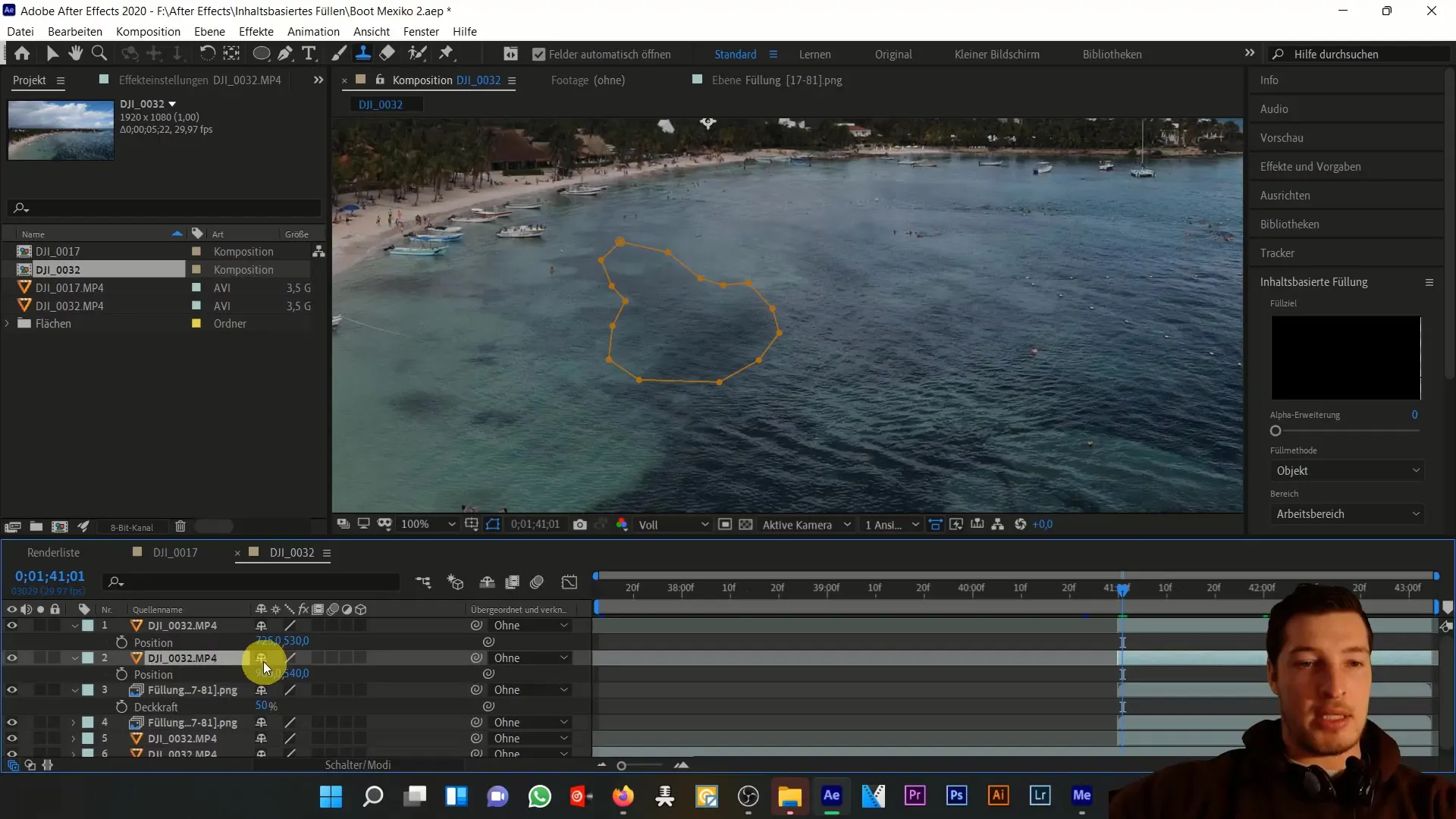
Kom ihåg att minska opaciteten på det här masklagret igen så att bilden harmoniserar. Nu ser det ut som om båten aldrig hade varit där!
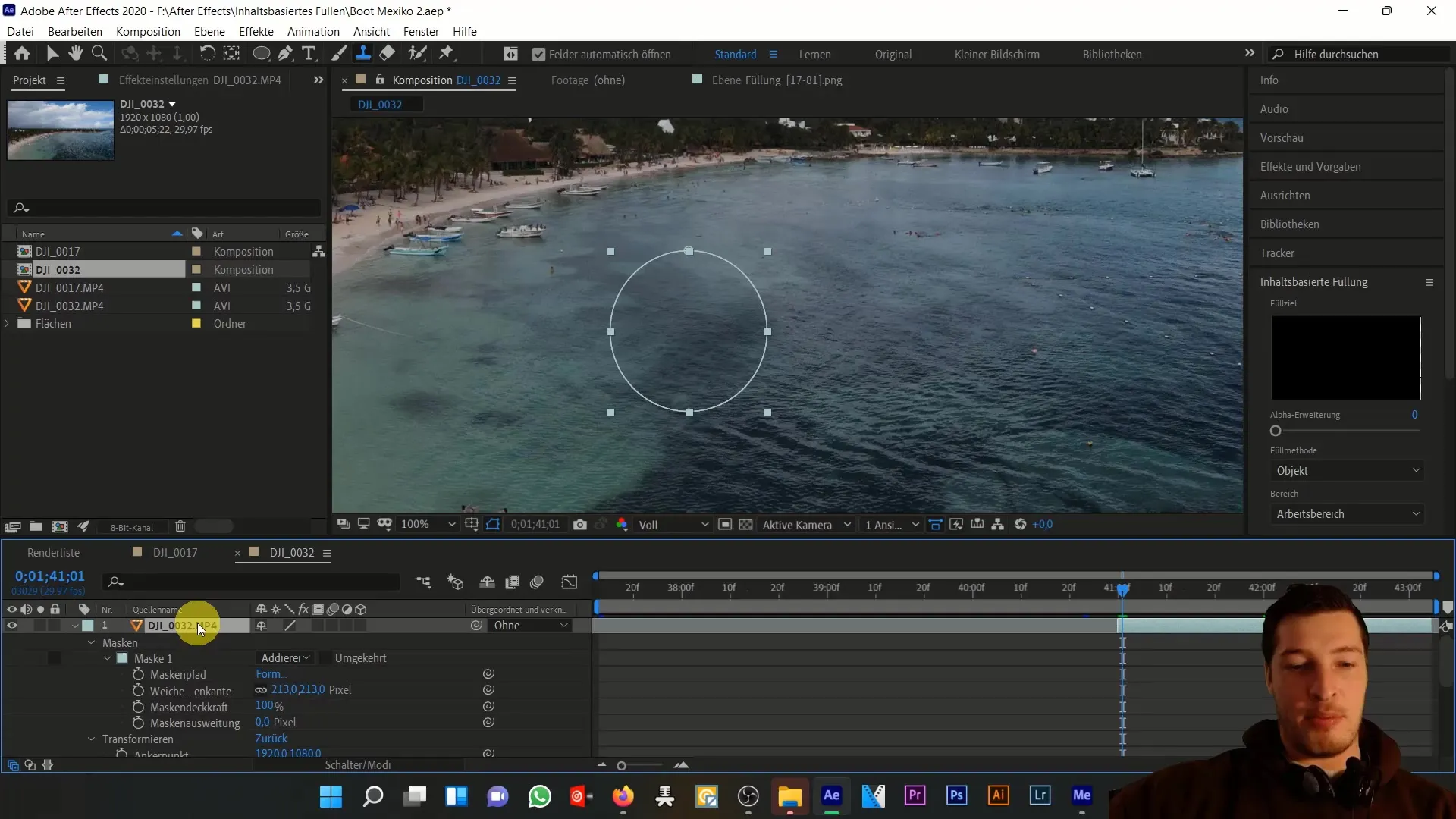
Om du vill redigera stillbilder kan klonstampeln vara till nytta. Detta låter dig välja specifika delar av bilden och täcka oönskade områden. Genom att hålla Alt-tangenten nedtryckt och använda penseln kan du arbeta mycket precist för att optimera små frågor i bilden.
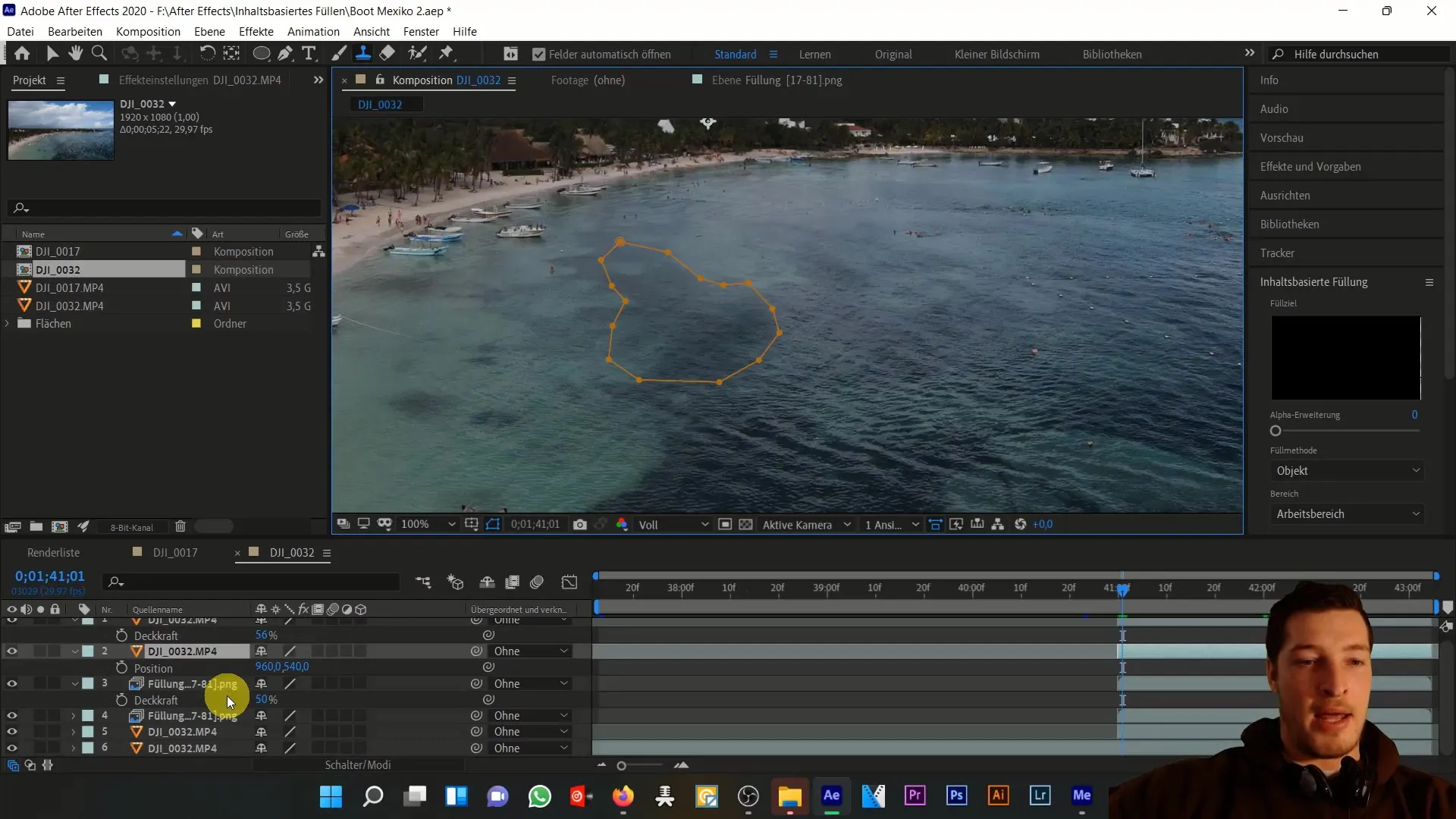
Här kan du se hur du snabbt och effektivt kan ta bort objekt från bilden med kloningsverktyget. Observera att denna teknik är bäst lämpad för enskilda bilder.
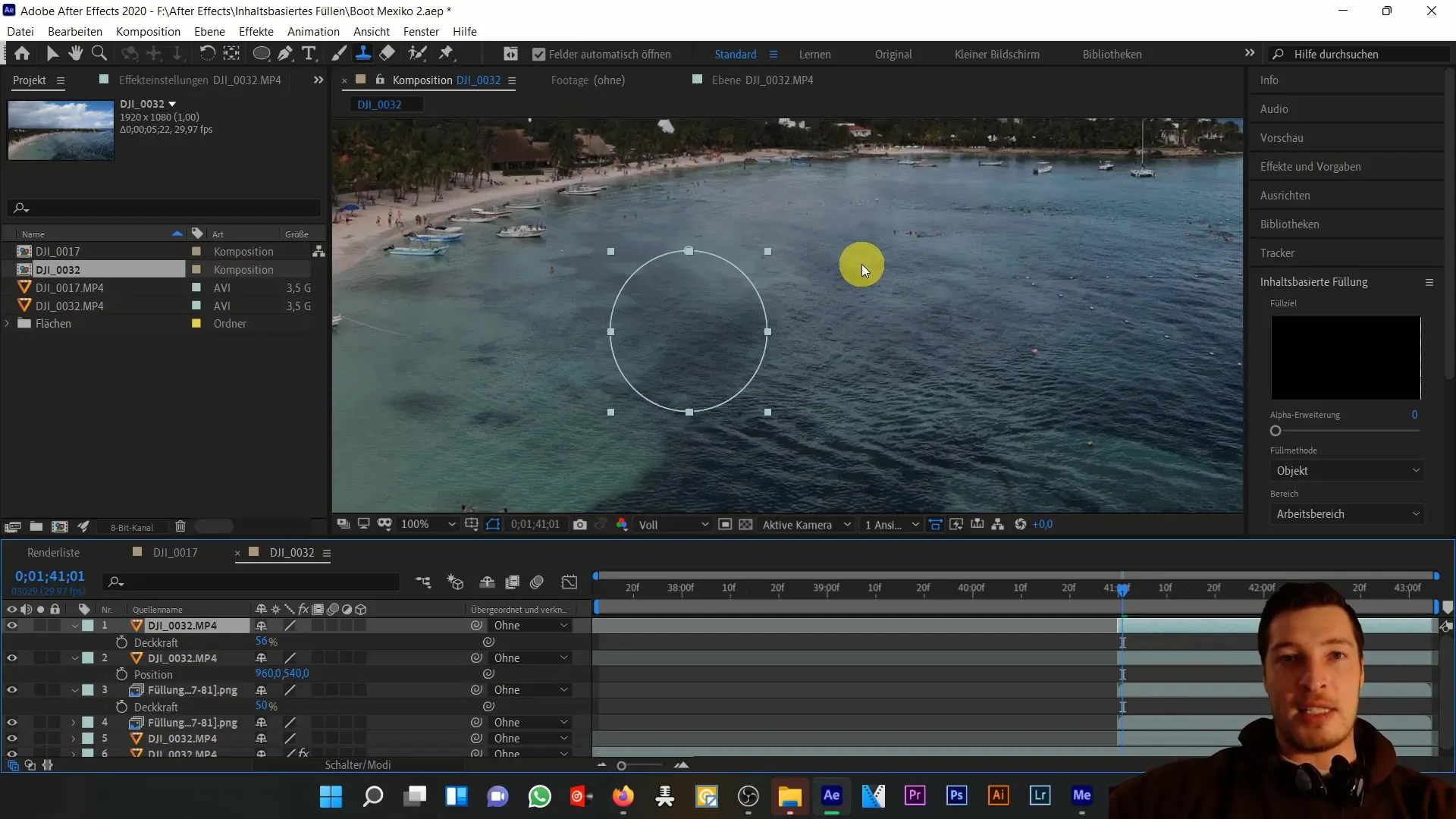
Byt tillbaka till din originalkomposition och kontrollera ditt totala arbete. Nyckeln ligger i att skickligt kombinera olika fyllningar och masker för att uppnå önskad effekt.
Avslutningsvis vill jag påminna dig om att du med denna teknik kan bemästra komplexa utmaningar genom att kreativt kombinera olika metoder.
Summering
I den här handledningen har vi behandlat borttagningen av en båt från ett vattenfoto genom att använda innehållsbaserad fyllning. Vi har lärt oss hur viktigt det är att kombinera flera lager och masker för att uppnå ett realistiskt resultat och justera genomskinlighet och storlek på maskerna.
Vanliga frågor
Vilken programvara behöver jag för den här handledningen?Du behöver Adobe After Effects.
Kan jag använda den här tekniken även för andra objekt?Ja, du kan använda den här tekniken för vilket objekt som helst som du vill ta bort.
Hur viktiga är maskerna för den här tekniken?Masker är avgörande eftersom de exakt avgör vilka områden som ska redigeras.
Finns det alternativ till innehållsbaserad fyllning?Ja, kloningsverktyget är ett effektivt alternativ, särskilt för stillbilder.


